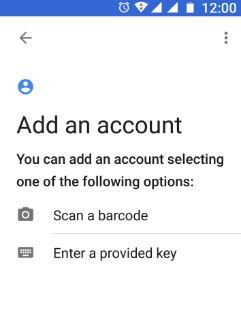Aquí se explica cómo configurar y usar la aplicación Google Authenticator para proteger su cuenta de Gmail. Cuando la verificación de dos pasos de Google no funciona en Android, esta verificación de dos pasos de Google no funciona debido a que los códigos de texto no funcionan/los códigos o la llamada telefónica o el dispositivo Android no se pierden. Simplemente habilite la aplicación Google Authenticator para la cuenta de Gmail. Si tiene problemas para no recibir códigos a través de mensajes de texto o llamadas, debe probar esto. Siga los pasos a continuación para habilitar la aplicación Google Authenticator para Gmail en un teléfono o tableta Android.
Lee esto:
Cómo habilitar la aplicación Google Authenticator para la cuenta de Gmail en Android
Si recibe un error al recibir códigos de texto o llamadas telefónicas, instale la aplicación Google Authenticator en su dispositivo Android. Con esta aplicación Google Authenticator, puede obtener códigos de texto incluso si no hay servicios móviles o conexión a Internet. Debido a una mala red, no puede recibir ningún código o llamada. Si este truco no funciona, use su número de teléfono de respaldo para obtener códigos o llamadas. Si ha vuelto a configurar el número de teléfono mientras configuraba la autenticación del paso 2 de Google en Android.
Siga la guía paso a paso a continuación en habilite la aplicación Google Authenticator para su cuenta de Gmail cuando la verificación de dos pasos de Google no funciona en su Android.
Paso 1: Abre el Aplicación de autenticación de Google en su dispositivo.
Si no se descarga, haga clic aquí para descargar la aplicación Google Authenticator desde Play Store. Ahora instálalo en tu dispositivo.
Paso 2: cabra «comienzo”.
Aquí puedes ver dos opciones, es una Escanear código de barras y el otro es llave disponible.

Paso 3: Toque Escáner de código de barras o Clave secreta del autenticador de Google.
Escáner de código de barras: Escanee el código de barras con su computadora en la configuración de verificación de 2 pasos.
Llave secreta: Ingrese su ID de correo electrónico y clave para configurar.

Ahora tu puedes ver basado en el tiempo y contraproducente opciones Asegúrese de establecer un tiempo basado.
Paso 5: cabra «Por favor”.
Para configurar una aplicación de autenticación en su computadora, siga los pasos que se detallan a continuación:
Paso 1: Acceso tu cuenta de Gmail.

Paso 2: En la configuración de verificación en dos pasos, toque corregido en la aplicación Authenticator en su dispositivo Android.
Puedes ver Android o iPhone opciones

Paso 3: Selecciona tu dispositivo y toca «Delantero».

Paso 5: Ahora escanear el código QR de Google Authenticator vio su computadora o escritorio.
posicionamiento web códigos QR también aparecen en el teléfono usando la configuración a continuación.

Paso 6: Abre el aplicación de autenticación & toque en el Icono “+” desde la esquina inferior derecha.

Paso 7: toca “Escanear código de barras”.
Ahora escanee los códigos de barras del teléfono a la PC. Puede obtener un código en el teléfono que ingresa a su cuenta para completar la configuración de la aplicación Authenticator. Después de instalar la aplicación Authenticator en el dispositivo Android, realice la verificación de 2 pasos de su llamada telefónica o mensajes de texto en su dispositivo automáticamente.

Paso 8: Ahora inicie sesión en tu cuenta de Gmail o verifique la autenticación de 2 pasos usando la aplicación Authenticator.

Paso 9: Introduce un código en su aplicación de autenticación.
Es posible que no recuerde este código porque cambia con frecuencia después de unos segundos en su dispositivo.
eso es Espero que los pasos anteriores habiliten la aplicación Google Authenticator para su cuenta de Gmail cuando la verificación de dos pasos de Google no funcione en su dispositivo Android.
Sigue leyendo:
- Cómo configurar la verificación de autenticación en Snapchat de Android
- Cómo habilitar o deshabilitar la verificación de inicio de sesión de Snapchat en Android
- Cómo cambiar la contraseña de verificación de WhatsApp en dos pasos
- Cómo quitar la cuenta de Gmail de Android sin restablecer los valores de fábrica
- Cómo agregar varias cuentas de Google a su dispositivo Android
- Cómo activar el modo oscuro de Android 10 de Gmail
- Cómo eliminar permanentemente la cuenta de Google de los dispositivos Android
- Cómo habilitar las notificaciones de escritorio para su cuenta de Gmail
- Cómo recuperar contactos perdidos en su teléfono Android desde Gmail
- Cómo deshabilitar la sincronización automática en Android 9 Pie